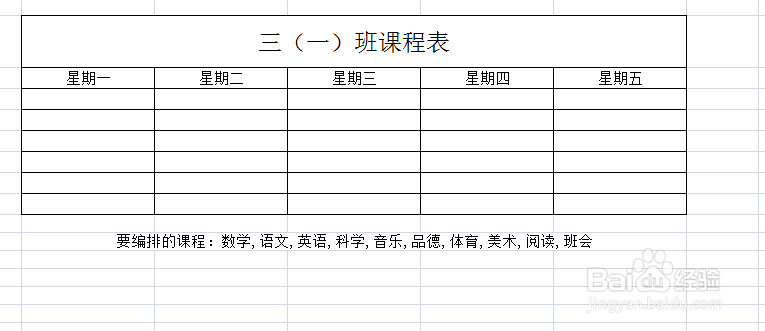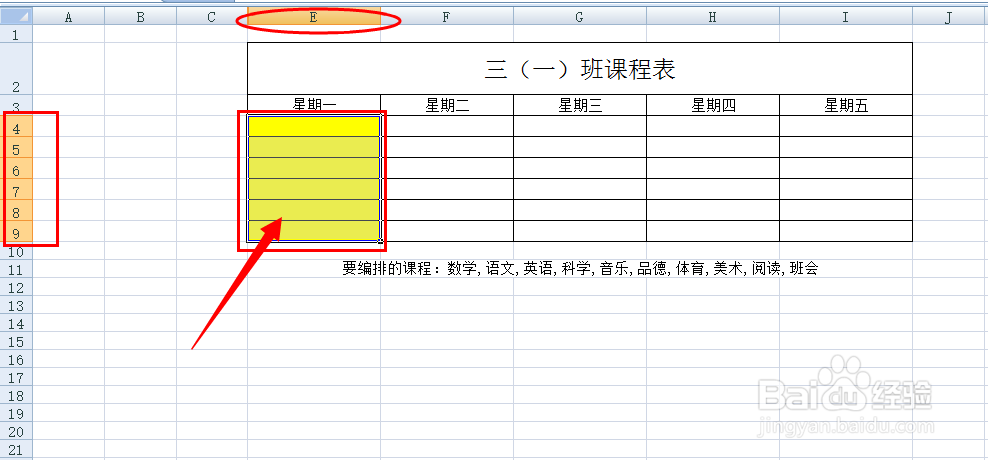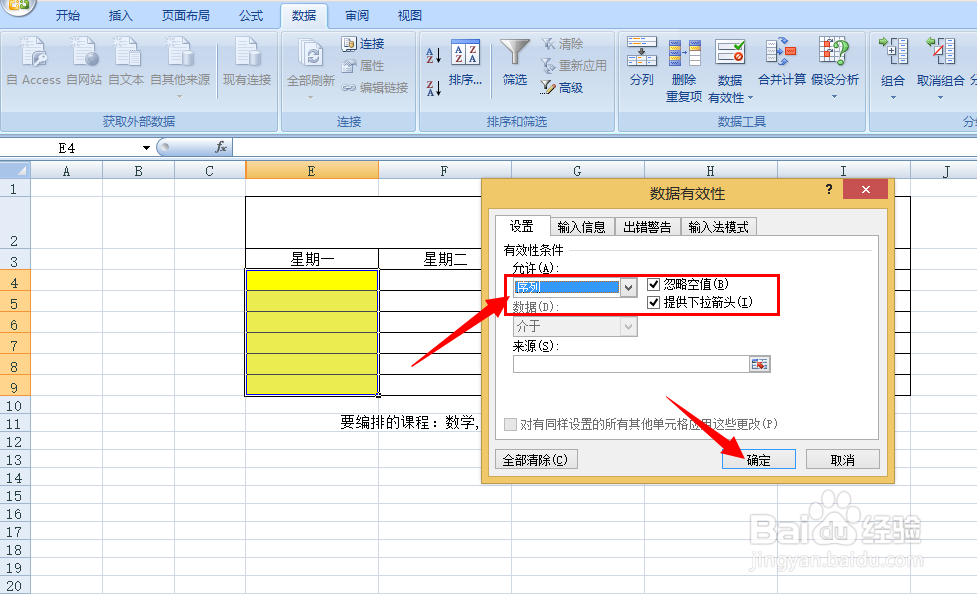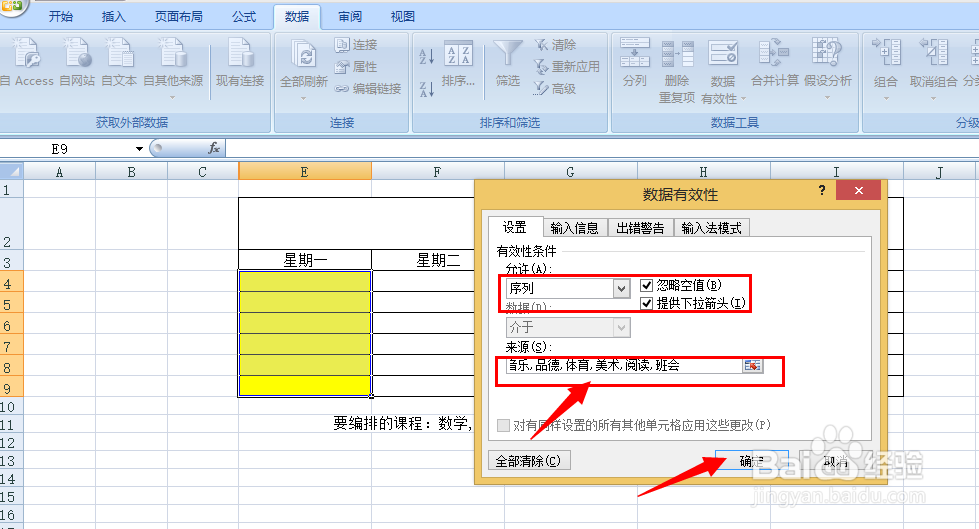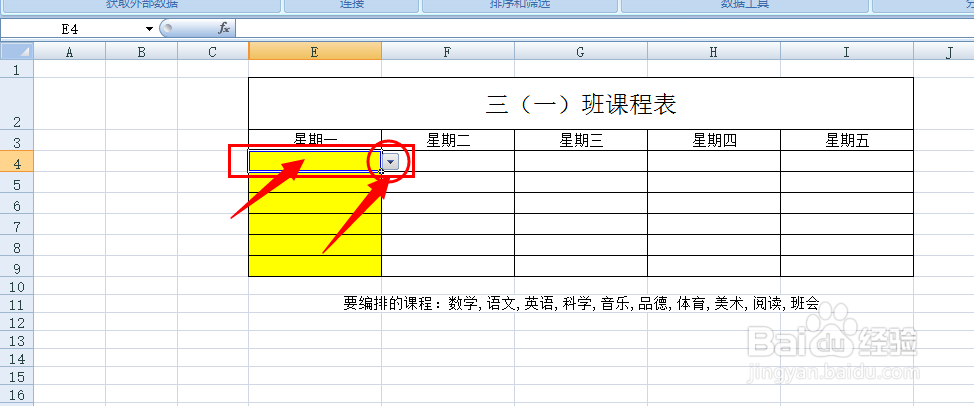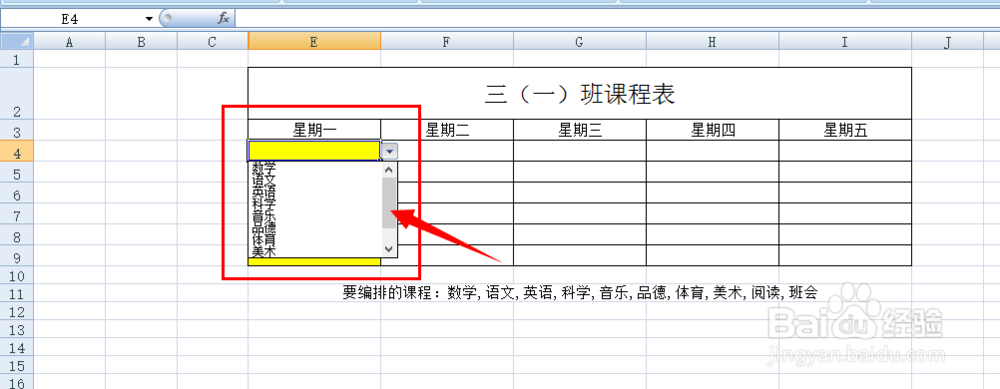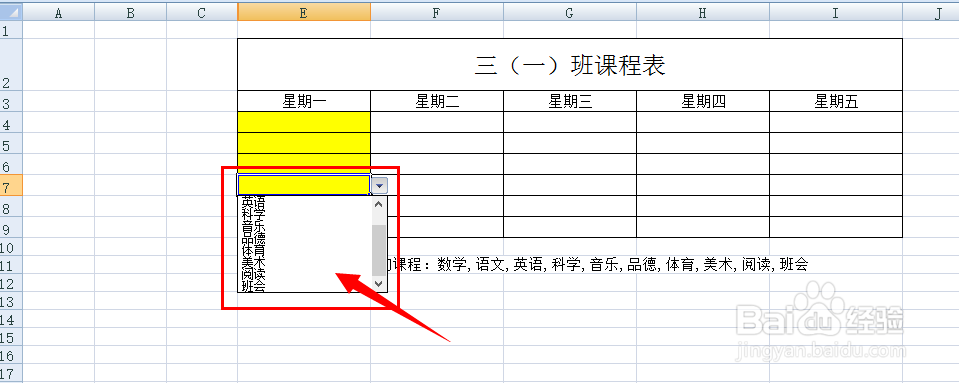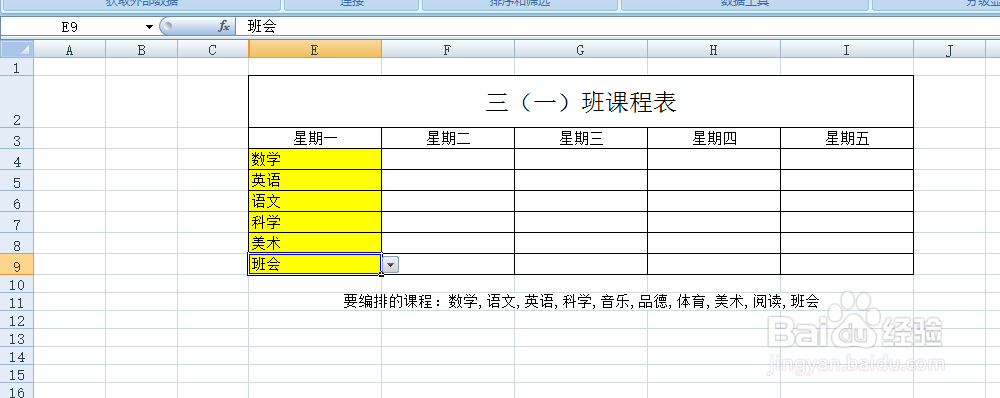1、首先,打开我们需要编排的表格
2、选中黄色背景区域(一列一列地设置),即把E列的第4行到第9行全选。
3、点击导航条中的“数据”
4、点击“数据”条目下的“数据有效性”,再点击“数据有效性(V)”
5、在跳出的“数据有效性”框中的“允许”中选择“序列”
6、在跳出的“数据有效性”框中的“来源”栏目填写要编排的内容,这里的课表填“数学,语文巳呀屋饔,英语,科学,音乐,品德,体育,美术,阅读,班会”,注意:文字之间要用英文状态下的逗号隔开,否则结果不能出现序列。填好点击确认
7、点击E4,即E列第4行的空格,出现下拉按键。
8、点击下拉键,出现刚刚输入的文字序列。
9、其他列的操作和上面第二步到第八步的操作一样,每一列设置完了,就可以直接选择序列中的内容了。